Hogyan lehet kikapcsolni a mikrofont 3 módon OS Windows 10
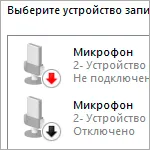
Egy nagy része a laptop tulajdonosok szívesebben tiltani Web kamerát és mikrofont, amikor nincs használatban. Mindez azért van, mert sokan aggódnak a magánélet.
Azt hiszem, most találkoztak online videókat, melyeket lelőtte az illetéktelen hozzáférést valaki másnak a webkamera és a kiküldött, hogy mindenki láthassa, valamint az audio fájlokat magánbeszélgetések rögzítésre kerül a beépített mini mikrofon. Ehhez van még egy speciális szoftver (amíg nem ellenőrzött adatok).
Külön téma lenne érdemes vizsgálni és a Skype, de nem fogunk csinálni. Csak meg kell emlékezni - első a biztonság! Emlékszel az érdekes fénykép, ahol az alapító Facebook Mark Zuckerberg viszontbiztosítva ilyen baj egy egyszerű ragasztószalagot? Ez így van!
Szóval, ma nézzük meg 3 egyszerű lehetőséget mute egy PC Windows 10. Ehhez nem kell harmadik féltől származó szoftvert.
Ha úgy dönt, hogy ezt a lépést, azt javasoljuk, hogy végrehajtásának megkezdése tervét. Emlékezz, akkor mindig vissza mindent az eredeti állapotába.
Milyen néma mikrofon
1. A Eszközkezelő megnyitásához nyomja meg a gyorsbillentyűt Win + X a billentyűzeten, és válassza ki a megfelelő menüpontot.
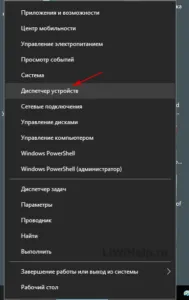
2. Bontsa ki a „hang ki-és” válassza ki az eszközt, kattintson a jobb egérgombbal, és kattintson a „kapcsolja ki a készüléket.”
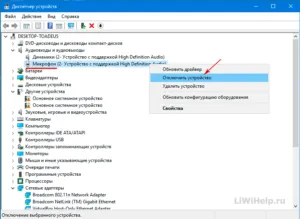
1. Kattintson jobb gombbal a hangerő ikonra. található a tálcán, és válassza ki a „hangok”.
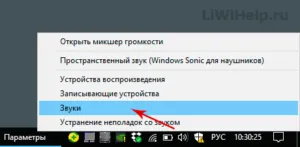
2. Kattintson a „Record”, és húzza ki a készüléket a helyi menüből.
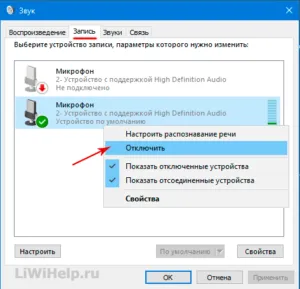
Nyissa meg a „Beállítások” OS:
- menjen az „Adatvédelem” részben;
- válassza ki a „Mikrofon”;
- szelektíven meghatározza, hogy milyen alkalmazások fogják engedni, hogy használni, vagy teljesen ki is kapcsolhatja.
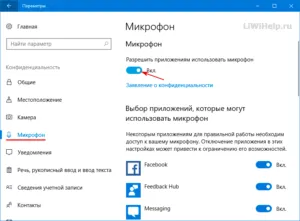
Nagyon remélem, hogy ez az útmutató hasznos lesz az Ön számára!
Ui Vessen egy pillantást a blog térkép ezen az oldalon!